excel怎么复制上一行公式
2017-03-10
相关话题
excel中想让下一行的数据直接复制表格上一行公式计算,该怎么实现这个功能呢?下面随小编一起看看吧。
excel复制上一行公式的步骤
1、本文以最简单的“加法运算”解释如何将上一行的公式运用到下一行。创建excel表如下图,有第一列第二列以及各种数字和求和方式,如下图。
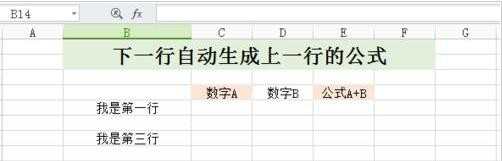
2、填充第一行的数据,数字A=12,B=24,那第三列A+B=36,如下图的数据显示情况。
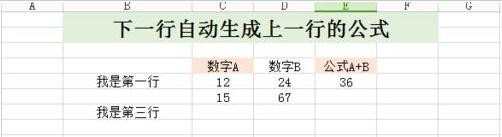
3、我们运用的目的 ,是将第一行的公式输入好之后,第二行第三行直接就进行运算。如下图问号里的数据可以直接显示。
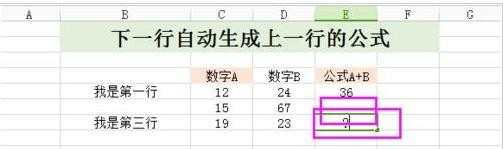
4、在第一列第三个格子里,可以填上你想写的公式。本文是求和=C5+D5,如下图的公式显示和运行。也可以根据你想要的运算进行公式的书写。
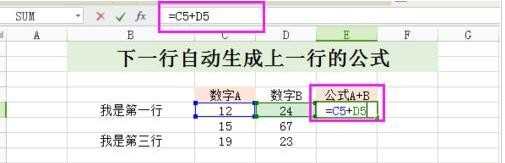
5、将第二行和第三行,填上已知的数据,点击第一行公式,进行下拉,可以看到第二行和第三行的数据都在慢慢填充。
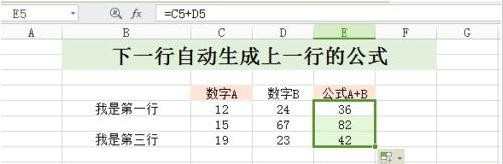
6、也可以直接对于空白行进行“求和公式”的下拉,如下图,可以看到空白行数据和显示为0.
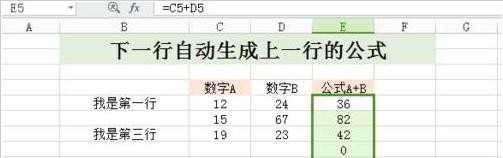
7、再往空白行里进行数据填充,可以很明显的看到“公式”那一列数据的改变。也就是实现了输入数据之后,自动求和。
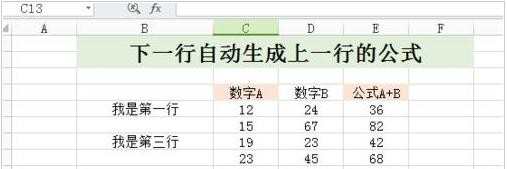
excel复制公式的相关文章:
1.excel快速复制大量公式的方法
2.excel怎么只复制数字不复制公式
3.excel表格复制带有公式的数却保持不变的方法